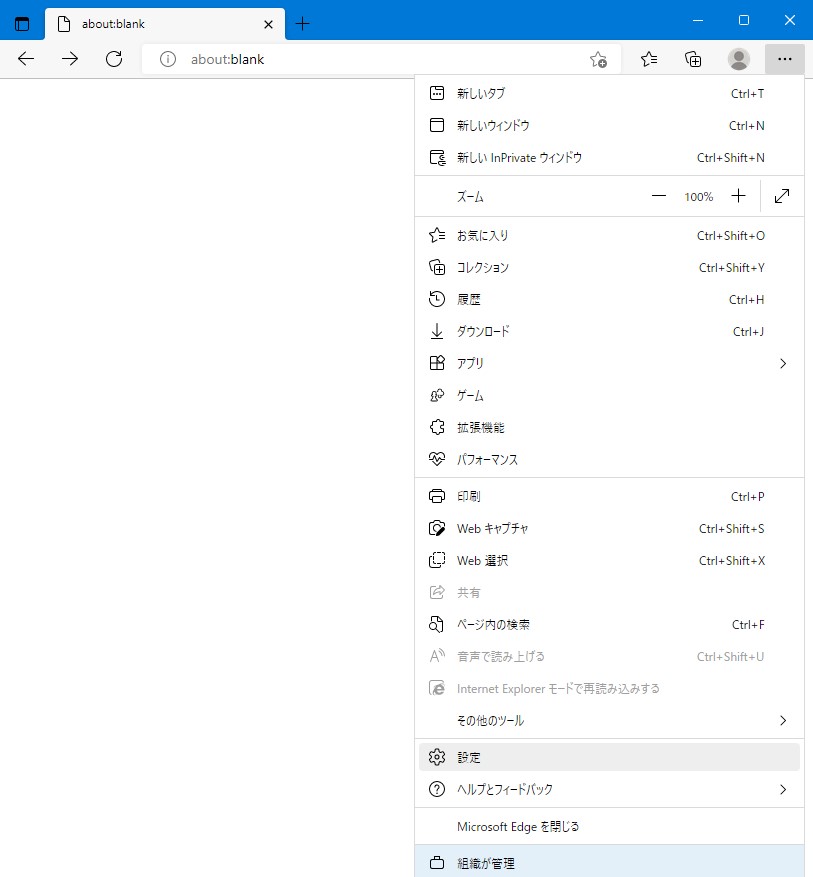

スマートピットシート発行サービス(ヘルプ)
1. WindowsにおけるCookieファイルの設定方法(Microsoft Edge の場合)
2. WindowsにおけるCookieファイルの設定方法(Google Chrome の場合)
3. WindowsにおけるCookieファイルの設定方法(Mozilla Firefox の場合)
1. WindowsにおけるCookieファイルの設定方法(Microsoft Edge の場合)
(1)Microsoft Edge を起動し、メニューアイコンをクリックし「設定」を選択する。
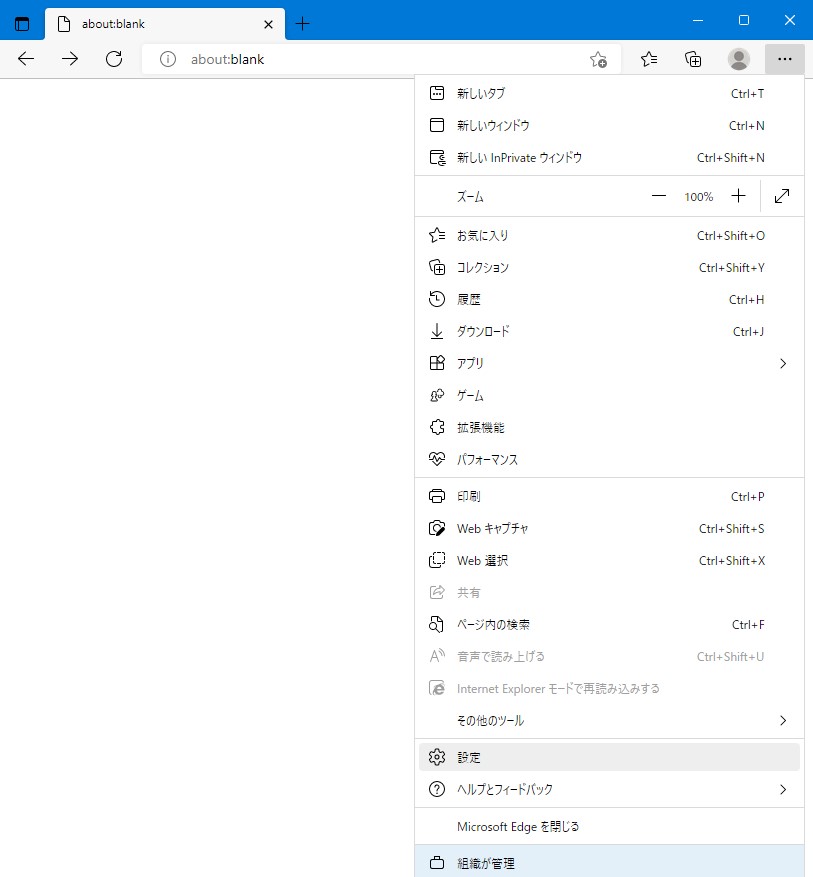
(2)設定リストアイコンをクリックし「Cookieとサイトのアクセス許可」を選択する。
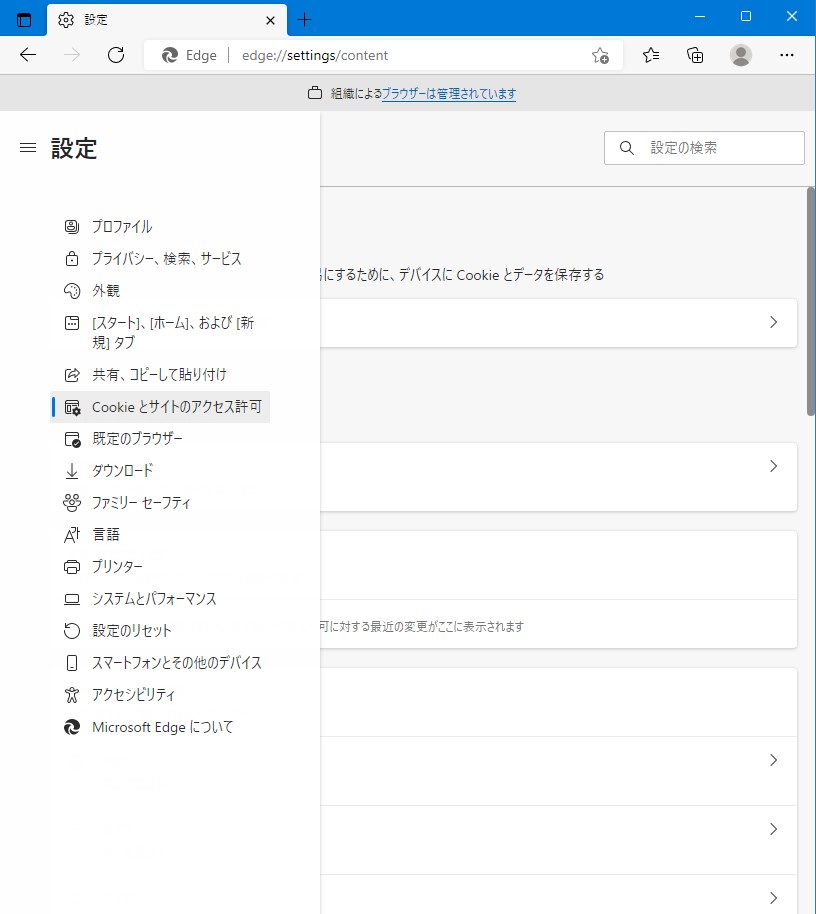
(3)「Cookieサイトデータの管理と削除」ボタンを押下する。
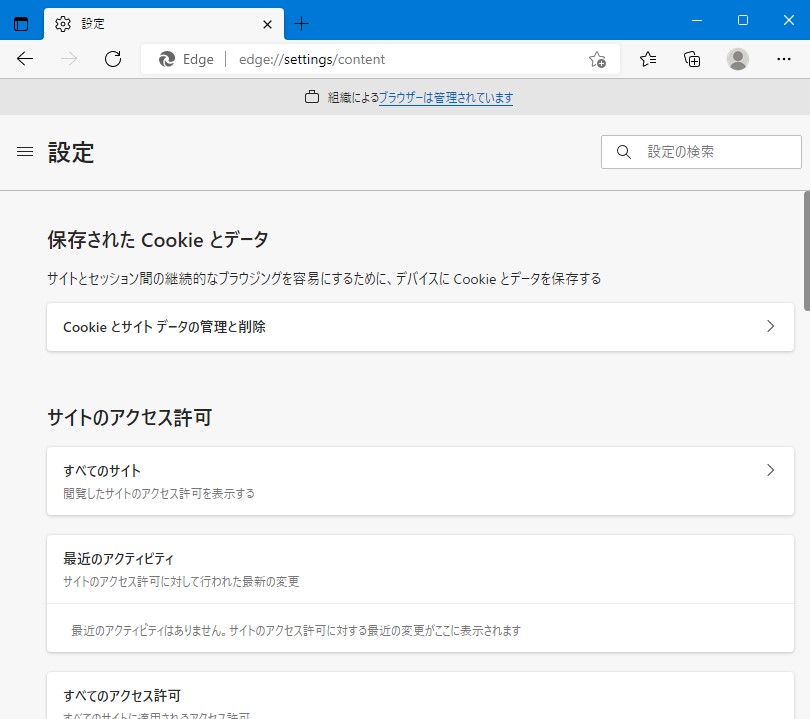
(4)下記の通り「Cookieデータの保存と読み取りをサイトに許可する」機能を有効にする。
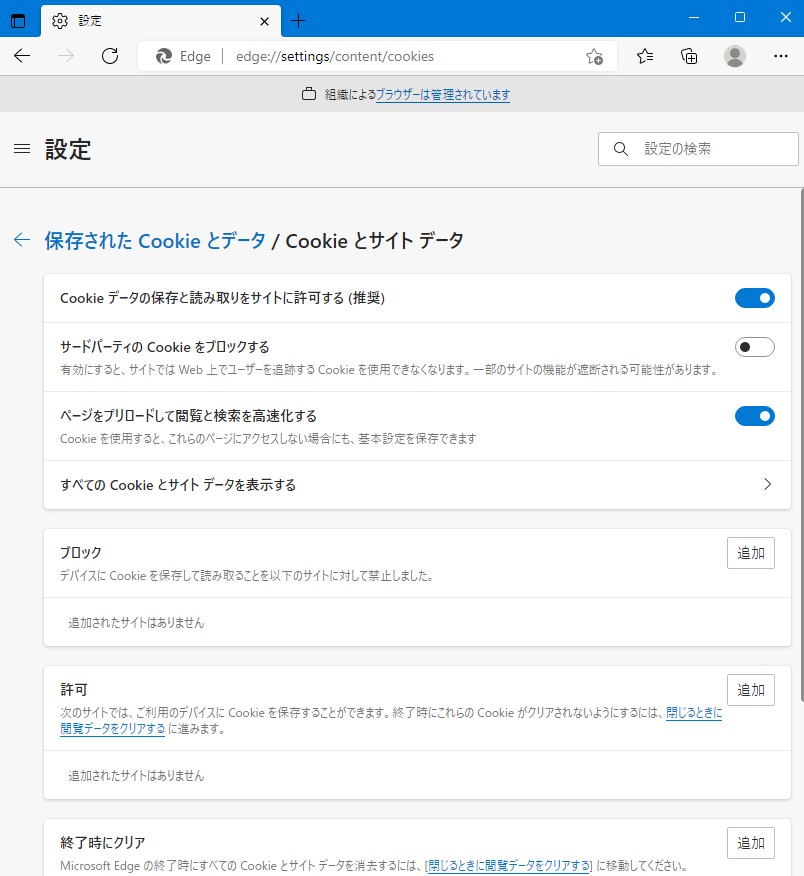
(5)ブラウザを再起動する。
2. WindowsにおけるCookieファイルの設定(Google Chrome の場合)
(1)Google Chrome を起動し、メニューアイコンをクリックし「設定」を選択する。

(2)ページの下部で「詳細設定を表示」を選択する。
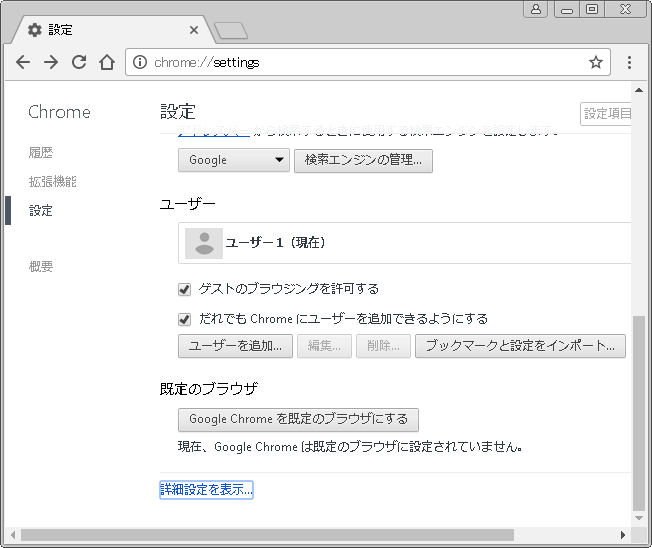
(3)「プライバシー」で「コンテンツの設定」を選択する。
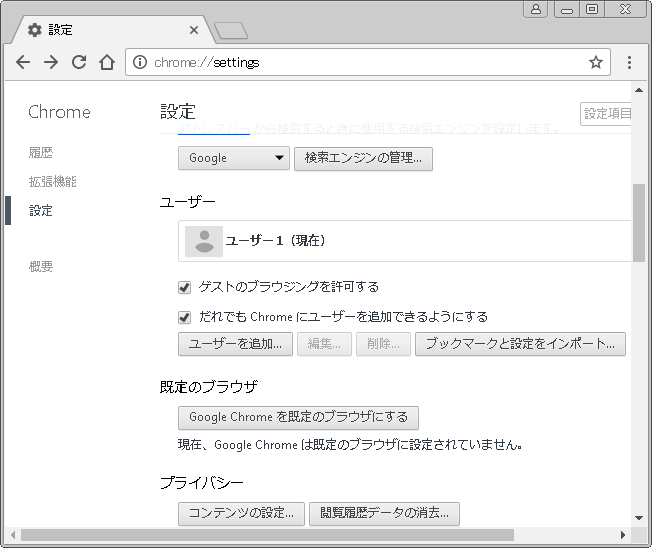
(4)「ローカルへのデータ設定を許可する(推奨)」を選択する。
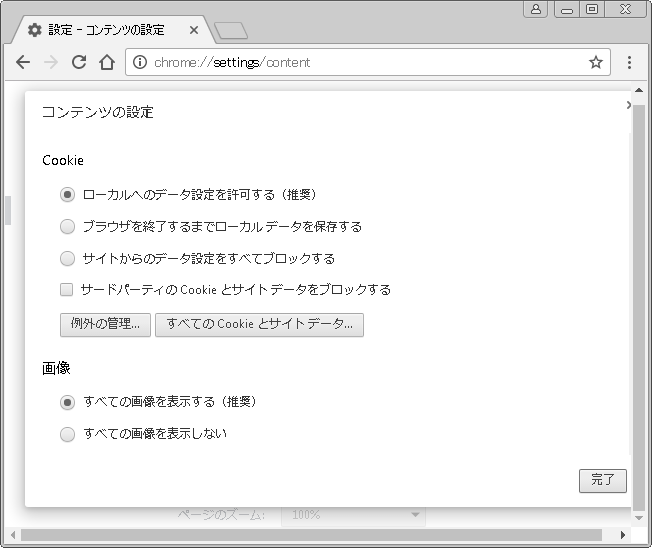
(5)「完了」を選択する。
3. WindowsにおけるCookieファイルの設定(Mozilla Firefox の場合)
(1)Mozilla Firefox を起動し、「ツール」→「オプション」を選択する。
(2)オプションから「プライバシー」を選択する。
(3)下記の通り設定し、「OK」ボタンを押下する。
・「サイトから送られてきたCookieを保存する(C)」をチェックする。
・「サードパーティのCookieも保存する(P)」をチェックする。
・Cookieを保存する期間(K)は「サイトが指定した期限まで」に設定する。
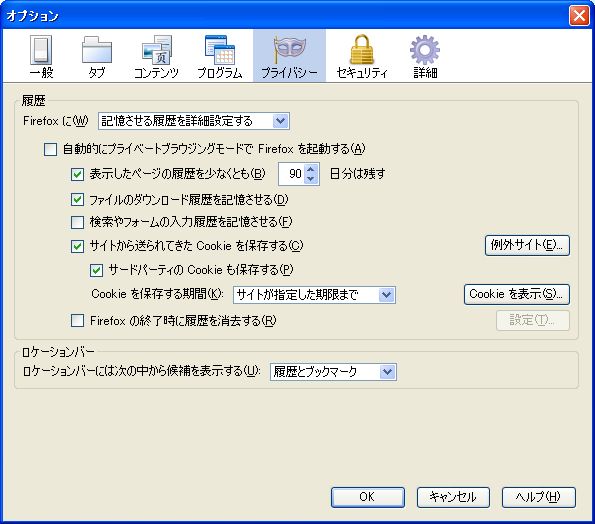
(4)ブラウザを再起動する。
![]()
Copyright © NTTインターネット株式会社 2003,2016